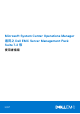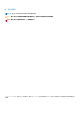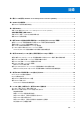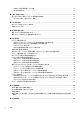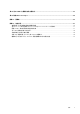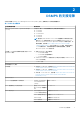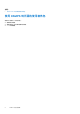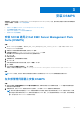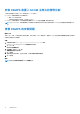Users Guide
Table Of Contents
- Microsoft System Center Operations Manager 適用之 Dell EMC Server Management Pack Suite 7.2 版 使用者指南
- 關於 SCOM 適用之 Dell EMC Server Management Pack Suite (DSMPS)
- DSMPS 的支援矩陣
- 安裝 DSMPS
- 使用 DSMPS 的監控功能探索及管理在 SCOM 主控台上的 PowerEdge 伺服器
- 使用 iSM-WMI 在 SCOM 主控台上探索及管理 PowerEdge 伺服器
- 使用 DSMPS 探索和管理 SCOM 主控台上的 DRAC
- SCOM 主控台上支援的工作,適用於 DSMPS 監控功能
- 產生 DSMPS 報告
- 升級 DSMPS
- 解除安裝 DSMPS
- 參考主題
- DSMPS 支援的監控功能
- 探索到的裝置之重要性層級
- 使用 OMSA 的 PowerEdge 伺服器與機架工作站在 DSMPS 監控中支援的探索功能
- DSMPS 支援的探索功能,可用於監控 DRAC
- 由 DSMPS 不同監控功能監控的硬體元件
- DSMPS 的監控功能提供的檢視選項
- 使用 iSM-WMI 的 DSMPS 中監控 PowerEdge 伺服器的主要功能
- DSMPS 單位監控
- DSMPS 不同監控功能所使用的事件規則
- 故障診斷
- 其他資源
- 從 Dell EMC 支援網站存取支援內容
- 聯絡 Dell Technologies
- 詞彙表
- 其他主題
安裝 DSMPS 後匯入 SCOM 主控台的管理功能
下列監控功能會在您安裝 DSMPS 後自動匯入 SCOM 主控台:
● Dell EMC 伺服器與機架工作站監視功能:
○ 使用 OMSA 代理程式型。
○ 只有在滿足所有先決條件時,才使用 iSM-WMI。
● Dell EMC 功能管理套件—功能管理儀表板會顯示在 SCOM 主控台的監控 > Dell EMC 底下。
註: DSMPS 的 Dell EMC 伺服器與機架工作站監控功能要求安裝程式必須在所有用來監控 PowerEdge 伺服器的管理伺服器上執
行。
修復 DSMPS 的安裝問題
關於此工作
安裝 DSMPS 之後,如果您遇到任何安裝問題,且無法執行 DSMPS 應用程式,請使用 DSMPS 安裝檔案中的修復功能來解決安裝程
序期間可能發生的任何問題。
步驟
1. 從解壓縮位置執行 Dell_EMC_Server_Management_Pack.exe 檔案。
Dell EMC Server Management Pack 的歡迎畫面隨即顯示。
2. 按一下下一步。
隨即顯示程式維護畫面。
3. 選取修復,然後按一下下一步。
準備修復程式畫面隨即顯示。
4. 按一下安裝。
狀態列會指出安裝狀態。在安裝完成後,即顯示安裝已成功完成畫面。
5. 按一下完成。
範例
註: 在控制台的新增/移除程式下找不到修復選項。
10 安裝 DSMPS